
次のエディターは、Linux の代替コマンドを使用して、選択したソフトウェア バージョンを置き換える方法に関する記事を提供します。編集者はこれがとても良いと思ったので、参考として共有します。エディターをフォローして見てみましょう
先週searchエンジンをインストールしたとき、新しいJavaバージョンをインストールするように求められ、Javaを正常にインストールした後、java -versionを使用しました。いくつかの情報を調べたところ、選択したソフトウェア バージョンを置き換えるには Linux の代替コマンドを使用できることがわかりました。
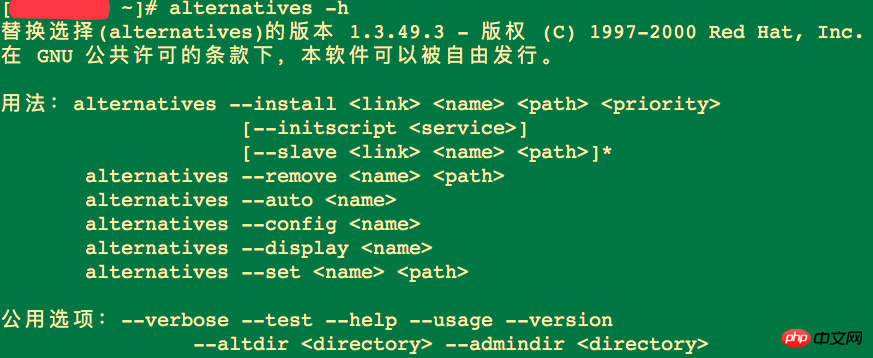 alternatives --install
alternatives --install
install はインストールを意味します
リンクシンボリックリンクです
nameは識別子です
pathは実行可能ファイルへのパスです
priorityは優先度を意味します
1:まず見てください現在の Java バージョン l 2: Linux の代替コマンドを使用して Java 1.8.0
1 をインストールします。まず、代替コマンドを使用して、現在のシステムの Java バージョンを表示します
alnatives -config java2。代替コマンドを使用して Java 1.8.0 をインストールします

説明:
/ usr/bin/java は Java コマンドのパスです。表示する Java に使用します。対応するパラメータ
java 対応するパラメータ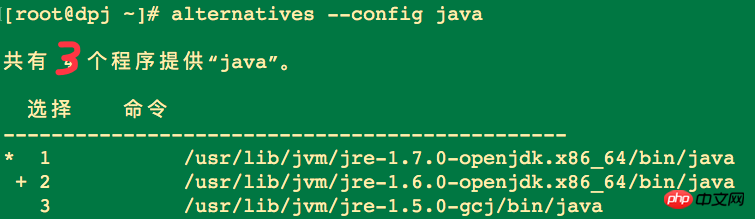 数字の 4 は、パラメータ
数字の 4 は、パラメータ
3. 代替手段を使用します --config java Java 1.8.0 のインストールが成功したかどうかを確認します
赤線の Java は、今インストールした Java です。これは、インストールが成功したことを意味します
3: Java を選択しますversion alternatives --config java表示される結果は 2 (3) の結果と同じです。英語の最後の文に注意してください:
current
の選択を維持するには Enter を押すか、または選択番号を入力すると、Enter キーを押して現在の選択内容を保存するか、フェードインして番号を選択します。数字の 4 を入力して、Java 1.8.0 を使用することを示します4: java -version を使用して、選択したバージョンを表示します
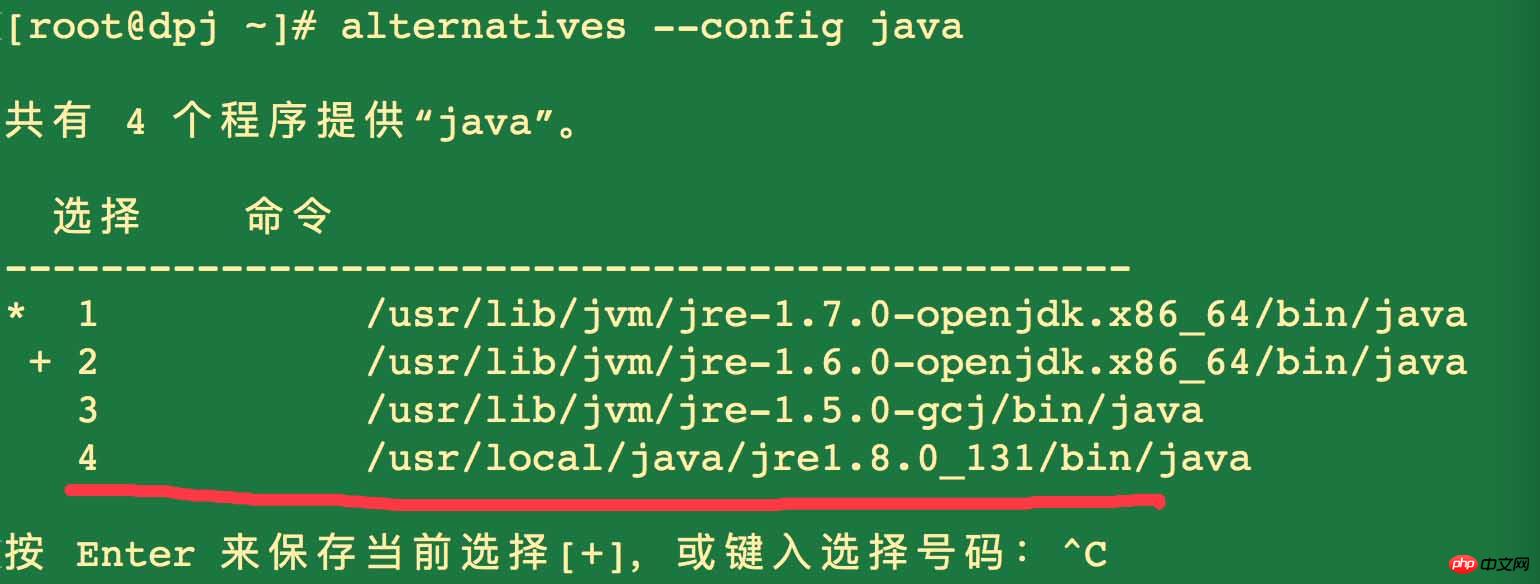
以上がLinux で Alternatives コマンドを使用して、選択したソフトウェア バージョンを置き換える方法の詳細内容です。詳細については、PHP 中国語 Web サイトの他の関連記事を参照してください。